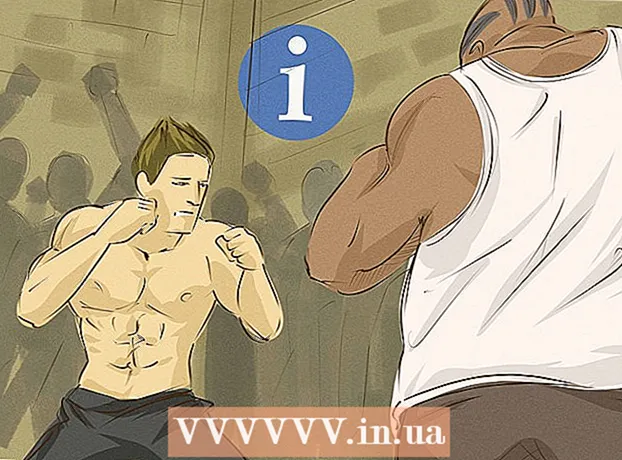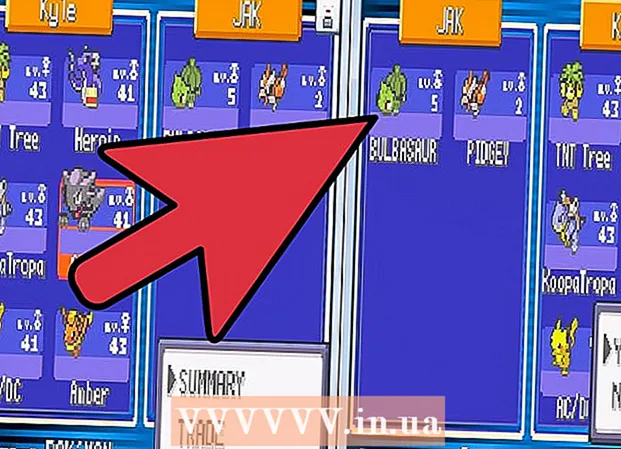Автор:
Christy White
Жаратылган Күнү:
3 Май 2021
Жаңыртуу Күнү:
1 Июль 2024

Мазмун
- Басуу
- 1ден 2-ыкма: Windows 7ди алмаштырыңыз
- 2ден 2-ыкма: Windows 7ди көп буттуу чөйрөдөн алып салыңыз
Компьютериңиздин иштеши үчүн операциялык тутум керек. Эгер сиз машинаны колдонууну уланткыңыз келсе, бирок Windows 7 менен иштебесеңиз, анда башка иштөө тутумун орнотууга туура келет. Эгерде сиздин компьютериңизде бир нече операциялык тутумдар болсо, анда жүктөө менеджерин кайра конфигурациялап, компьютериңиз туура жүктөлүшү керек болот.
Басуу
1ден 2-ыкма: Windows 7ди алмаштырыңыз
 Сактагыңыз келген маалыматтын камдык көчүрмөсүн сактаңыз. Windows 7ди чыгарып жатканда, бир эле дисктеги бардык дайындарыңызды жоготуп аласыз. Жаңы иштөө тутумун орноткондон кийин аларды калыбына келтирүү үчүн, маанилүү файлдардын камдык көчүрмөсүн сактап коюңуз.
Сактагыңыз келген маалыматтын камдык көчүрмөсүн сактаңыз. Windows 7ди чыгарып жатканда, бир эле дисктеги бардык дайындарыңызды жоготуп аласыз. Жаңы иштөө тутумун орноткондон кийин аларды калыбына келтирүү үчүн, маанилүү файлдардын камдык көчүрмөсүн сактап коюңуз. - Орнотулган иштөө тутумунун орнотуу дискин кыстарыңыз. Орнотуу учурунда сизге керектүү буюмдун ачкычы бар.
 Компьютериңизди өчүрүп-күйгүзүңүз.
Компьютериңизди өчүрүп-күйгүзүңүз. BIOS орнотуу баскычын тез-тез басып туруңуз. Кайсы ачкыч тутумга байланыштуу, бирок адатта, бул F2, F10 же жок кылуу.
BIOS орнотуу баскычын тез-тез басып туруңуз. Кайсы ачкыч тутумга байланыштуу, бирок адатта, бул F2, F10 же жок кылуу.  Жүктөө менюну ачыңыз. Бул меню орнотулган түзмөктөрүңүздүн жүктөө тартибин өзгөртүүгө мүмкүндүк берет. Алгач оптикалык диск жүктөлө тургандай кылып, тартипти өзгөртүңүз. Ушундай жол менен орнотуу дискинен жүктөөгө болот.
Жүктөө менюну ачыңыз. Бул меню орнотулган түзмөктөрүңүздүн жүктөө тартибин өзгөртүүгө мүмкүндүк берет. Алгач оптикалык диск жүктөлө тургандай кылып, тартипти өзгөртүңүз. Ушундай жол менен орнотуу дискинен жүктөөгө болот.  Жүктөө тартибиңизди баштапкы абалга келтиргенден кийин, компьютериңизди кайра күйгүзүңүз. Эми сизден орнотулган орнотуу дискинен жүктөө талап кылынат.
Жүктөө тартибиңизди баштапкы абалга келтиргенден кийин, компьютериңизди кайра күйгүзүңүз. Эми сизден орнотулган орнотуу дискинен жүктөө талап кылынат.  Учурдагы Windows 7 орнотууңуздан операциялык тутумду орнотуу боюнча көрсөтмөлөрдү аткарыңыз. Бул жол-жобо сиз орноткон ар бир иштөө тутумуна жараша өзгөрүп турат:
Учурдагы Windows 7 орнотууңуздан операциялык тутумду орнотуу боюнча көрсөтмөлөрдү аткарыңыз. Бул жол-жобо сиз орноткон ар бир иштөө тутумуна жараша өзгөрүп турат: - Windows 8
- Ubuntu Linux
- Windows 7
- Linux Mint
2ден 2-ыкма: Windows 7ди көп буттуу чөйрөдөн алып салыңыз
 Сиз сактап калууну каалаган иштетүү тутумуна жүктөө. Эгер сиз Windows 7ди көп буттуу чөйрөдөн алып салгыңыз келсе, жүктөө башкаргычынын көчүрүлүп, калган иштөө тутумунан жүктөө үчүн конфигурациялангандыгын текшеришиңиз керек. Бул, адатта, Windows 7 компьютерде орнотулган биринчи иш тутуму болгондо гана керек болот.
Сиз сактап калууну каалаган иштетүү тутумуна жүктөө. Эгер сиз Windows 7ди көп буттуу чөйрөдөн алып салгыңыз келсе, жүктөө башкаргычынын көчүрүлүп, калган иштөө тутумунан жүктөө үчүн конфигурациялангандыгын текшеришиңиз керек. Бул, адатта, Windows 7 компьютерде орнотулган биринчи иш тутуму болгондо гана керек болот.  EasyBCD жүктөп алуу. Бул жүктөө менеджери үчүн конфигурация жардамчысы, ал Windows 7 орнотуп жатканда жүктөө менеджерин настройкалоо мүмкүнчүлүгүн берет, бекер версиясын жүктөп алууга болот neosmart.net/EasyBCD/#comparison.
EasyBCD жүктөп алуу. Бул жүктөө менеджери үчүн конфигурация жардамчысы, ал Windows 7 орнотуп жатканда жүктөө менеджерин настройкалоо мүмкүнчүлүгүн берет, бекер версиясын жүктөп алууга болот neosmart.net/EasyBCD/#comparison.  Баштоо менюсун чыкылдатып, "Иштетүү" баскычын тандаңыз. Windows баскычын + R бассаңыз болот.
Баштоо менюсун чыкылдатып, "Иштетүү" баскычын тандаңыз. Windows баскычын + R бассаңыз болот.  Түрү "diskmgmt.msc" баскычын басыңыз Кирүү. Ушуну менен Дискти башкаруу терезеси ачылат.
Түрү "diskmgmt.msc" баскычын басыңыз Кирүү. Ушуну менен Дискти башкаруу терезеси ачылат.  "Систем" статусу бар көлөмдү издеңиз. Эгер жетиштүү көрсөтүлбөсө, Статус тилкесин кеңейте аласыз. "Тутум" статусу бар көлөм - жүктөө башкаргычынын көлөмү. Эгер Windows 7 тому "Система" деп белгиленсе, кийинки кадамга өтүңүз. Эгерде башка иштетүү тутумунун көлөмү "Система" деп белгиленсе, анда бул кадамды өткөрүп, кийинки баскычка өтүңүз (10-кадам).
"Систем" статусу бар көлөмдү издеңиз. Эгер жетиштүү көрсөтүлбөсө, Статус тилкесин кеңейте аласыз. "Тутум" статусу бар көлөм - жүктөө башкаргычынын көлөмү. Эгер Windows 7 тому "Система" деп белгиленсе, кийинки кадамга өтүңүз. Эгерде башка иштетүү тутумунун көлөмү "Система" деп белгиленсе, анда бул кадамды өткөрүп, кийинки баскычка өтүңүз (10-кадам).  EasyBCD иштетүү.
EasyBCD иштетүү. "BCD Камдык сактоо / Оңдоо" баскычын чыкылдатыңыз.
"BCD Камдык сактоо / Оңдоо" баскычын чыкылдатыңыз. "Жүктөө драйверин өзгөртүү" параметрин тандап, "Иш-аракетти аткаруу" баскычын чыкылдатыңыз.
"Жүктөө драйверин өзгөртүү" параметрин тандап, "Иш-аракетти аткаруу" баскычын чыкылдатыңыз. "C" ачылуучу менюсун текшерип алыңыз. "басып," ОК "баскычын чыкылдатыңыз.
"C" ачылуучу менюсун текшерип алыңыз. "басып," ОК "баскычын чыкылдатыңыз.  Дискти башкаруу терезесине кайтуу. Эми жүктөө менеджери көчүрүлдү, сиз аны алып салуу процессин коопсуз баштасаңыз болот.
Дискти башкаруу терезесине кайтуу. Эми жүктөө менеджери көчүрүлдү, сиз аны алып салуу процессин коопсуз баштасаңыз болот.  Windows 7 менен көлөмдү оң баскыч менен чыкылдатып, "Көлөмдү жок кылууну" тандаңыз. Сизден үнүн өчүргүңүз келип жаткандыгын ырастооңуз суралат.
Windows 7 менен көлөмдү оң баскыч менен чыкылдатып, "Көлөмдү жок кылууну" тандаңыз. Сизден үнүн өчүргүңүз келип жаткандыгын ырастооңуз суралат.  Жок кылынган көлөмдү оң баскыч менен басып, "Бөлүмдү жок кылууну" тандаңыз.
Жок кылынган көлөмдү оң баскыч менен басып, "Бөлүмдү жок кылууну" тандаңыз. Жаңы, бош орундун сол жагындагы көлөмдү оң баскыч менен чыкылдатыңыз. "Көлөмдү кеңейтүүнү" тандап, ага жаңы түзүлгөн бош орунду кошуңуз.
Жаңы, бош орундун сол жагындагы көлөмдү оң баскыч менен чыкылдатыңыз. "Көлөмдү кеңейтүүнү" тандап, ага жаңы түзүлгөн бош орунду кошуңуз.  Эгер али ачыла элек болсо, EasyBCD ачыңыз. Жүктөө башкаруучусун, ал калган иш тутумунда туура жүктөлүшү үчүн, аны кайра конфигурациялашыңыз керек болот.
Эгер али ачыла элек болсо, EasyBCD ачыңыз. Жүктөө башкаруучусун, ал калган иш тутумунда туура жүктөлүшү үчүн, аны кайра конфигурациялашыңыз керек болот.  "Жүктөө Менюну түзөтүү" баскычын чыкылдатыңыз.
"Жүктөө Менюну түзөтүү" баскычын чыкылдатыңыз. Тизмеден Windows 7ди тандап, "Жок кылуу" баскычын чыкылдатыңыз.
Тизмеден Windows 7ди тандап, "Жок кылуу" баскычын чыкылдатыңыз. "BCD Камдык сактоо / Оңдоо" баскычын чыкылдатыңыз.
"BCD Камдык сактоо / Оңдоо" баскычын чыкылдатыңыз. "BCD Конфигурациясын баштапкы абалга келтирүүнү" тандап, "Аракетти аткаруу" баскычын чыкылдатыңыз.
"BCD Конфигурациясын баштапкы абалга келтирүүнү" тандап, "Аракетти аткаруу" баскычын чыкылдатыңыз. "Жаңы жазууну кошуу" баскычын чыкылдатып, Type менюсунан учурдагы иштетүү тутумун тандаңыз.
"Жаңы жазууну кошуу" баскычын чыкылдатып, Type менюсунан учурдагы иштетүү тутумун тандаңыз. Drive ачылуучу менюсу орнотулгандыгын текшериңиз C: жана "Жазуу кошуу" баскычын чыкылдатыңыз. Сиздин тутумуңуз азыркы иштөө тутумуна туура жүктөлөт.
Drive ачылуучу менюсу орнотулгандыгын текшериңиз C: жана "Жазуу кошуу" баскычын чыкылдатыңыз. Сиздин тутумуңуз азыркы иштөө тутумуна туура жүктөлөт. - Сиз орноткон башка операциялык тутумдар үчүн муну кайталаңыз.